 WINDOWS2003软路由的详细教程
WINDOWS2003软路由的详细教程
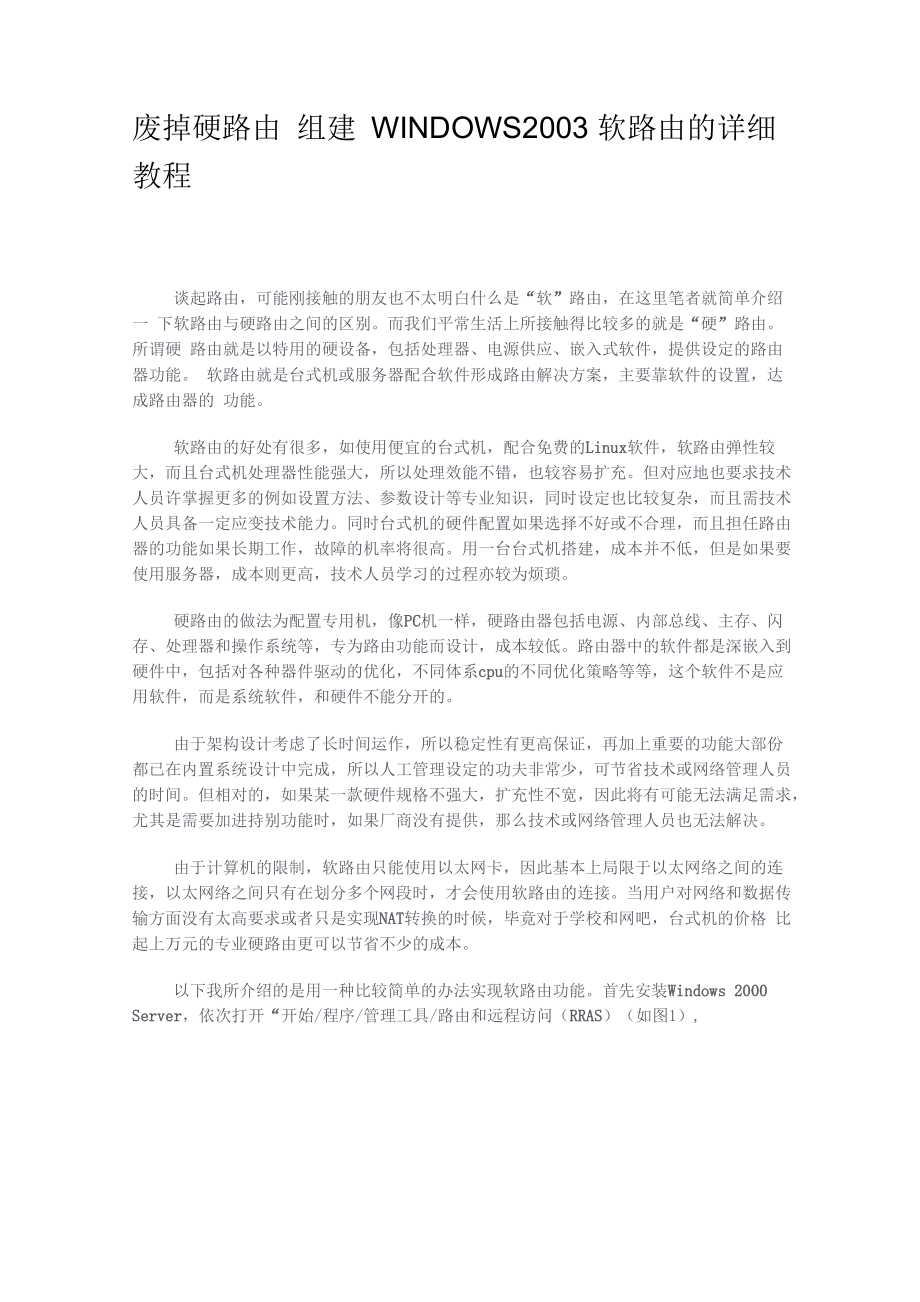


《WINDOWS2003软路由的详细教程》由会员分享,可在线阅读,更多相关《WINDOWS2003软路由的详细教程(9页珍藏版)》请在装配图网上搜索。
1、废掉硬路由 组建 WINDOWS2003 软路由的详细 教程谈起路由,可能刚接触的朋友也不太明白什么是“软”路由,在这里笔者就简单介绍一 下软路由与硬路由之间的区别。而我们平常生活上所接触得比较多的就是“硬”路由。所谓硬 路由就是以特用的硬设备,包括处理器、电源供应、嵌入式软件,提供设定的路由器功能。 软路由就是台式机或服务器配合软件形成路由解决方案,主要靠软件的设置,达成路由器的 功能。软路由的好处有很多,如使用便宜的台式机,配合免费的Linux软件,软路由弹性较 大,而且台式机处理器性能强大,所以处理效能不错,也较容易扩充。但对应地也要求技术 人员许掌握更多的例如设置方法、参数设计等专业知
2、识,同时设定也比较复杂,而且需技术 人员具备一定应变技术能力。同时台式机的硬件配置如果选择不好或不合理,而且担任路由 器的功能如果长期工作,故障的机率将很高。用一台台式机搭建,成本并不低,但是如果要 使用服务器,成本则更高,技术人员学习的过程亦较为烦琐。硬路由的做法为配置专用机,像PC机一样,硬路由器包括电源、内部总线、主存、闪 存、处理器和操作系统等,专为路由功能而设计,成本较低。路由器中的软件都是深嵌入到 硬件中,包括对各种器件驱动的优化,不同体系cpu的不同优化策略等等,这个软件不是应 用软件,而是系统软件,和硬件不能分开的。由于架构设计考虑了长时间运作,所以稳定性有更高保证,再加上重要
3、的功能大部份 都已在内置系统设计中完成,所以人工管理设定的功夫非常少,可节省技术或网络管理人员 的时间。但相对的,如果某一款硬件规格不强大,扩充性不宽,因此将有可能无法满足需求, 尤其是需要加进持别功能时,如果厂商没有提供,那么技术或网络管理人员也无法解决。由于计算机的限制,软路由只能使用以太网卡,因此基本上局限于以太网络之间的连 接,以太网络之间只有在划分多个网段时,才会使用软路由的连接。当用户对网络和数据传 输方面没有太高要求或者只是实现NAT转换的时候,毕竟对于学校和网吧,台式机的价格 比起上万元的专业硬路由更可以节省不少的成本。以下我所介绍的是用一种比较简单的办法实现软路由功能。首先安
4、装Windows 2000 Server,依次打开“开始/程序/管理工具/路由和远程访问(RRAS)(如图1),41 rrirnrt HSifSffl 北 Xrvw -4 ziswB 优 ST 慣 rtj T比H篡悄固皆住 於 3MiHmie c总布兀文件宅妊000 谢舌 PCSMACDSjrlimsJ.略由碉8诂衿?tW- 蜡常3PC图1打开“路由和远程访问”窗口,右键点击本地的服务器名称,在菜单中选择“配置并启用路由和远程访问”的选项(如图2),伽1站=ADMINMuoscft Wiickiws- 2000- Setwcr Ser. a巳f?止:刘ESI的j-J*YtW ftSfvj 忖
5、-_ 国据由10趣J问师!血k*l禎-.:-兀SlllZwa 夙&心狂迴励d图2打开“路由和远程访问服务器安装向导”的窗口,在下列中选择“网络路由器”,并点击 下一步继续。如图3。图3在出现的“协议”列表中显示“TCP/IP”协议,因为TCP/IP协议支持路由功能,所以选“是, 所有可用的协议都在列表上”的选项,并点击下一出现最后一个窗口选“否,不使用请求拨号 访问远程网络,点击下一步。再单击完成“路由和远程访问服务器安装向导”。接下来就是对 路由进行设置,右键点击所在的本地服务器,在弹出菜单中选择“属性”,出现如图4所示的 窗口,“常规”栏目下,路由器选“仅用于局域网(LAN)路由选择”并点
6、击确定。qj-也*作血 査當通 橄I罢全I lr |时I申件日訓2甜由酬里云T?;F (V直”内听本本 4蟲品益a不咼可可更龍由狗刖3诂同127,0.0.1L92.I6C 1.102169.25,167.57-:鬲环刑丰如 匹點由損口SSWHWKI. 婴示色18坊计佰坦穷/ II培用站计葺机皓冉17貼由础0枚用于删阳(UK礙由SS择卽厂用于砒t彌*康扯号诙由肚样 I彌动问銀务翳醴PAUin 十“ 腹消朗癌】图4在“树”的目录下,本地服务器/IP路由选择/常规,右击并选“新路由选择协议”,如 图5所示。图5出现“新路由选择协议”,选取“用于Internet协议的RIP版本2”,单击确定。如图6。
7、 其中RIP2适用于中小型网络,OSPF适用于大型网络,故在此选RIP2(注:两种网络协 议只能选其一,不能同时使用)sm 曲 sewxi眄谥单击!E也強珮険由检戟涉持 愀宅.龍由邊择协决血:隔曲艸锻鳩宮-圧也| HH肌5麻1萍*趣:7;VTUMCF申逊代理榴序纤IEF舲J岳由aUKSSa 字畀放克躍想路径比蛊K1SF?) 伞网州也址耙腆OMT)芟略珀韻口 -亘1P葩曲進押 耳潮i HSSd 阳燮礙访问嫩 +运程访罔誉图6j躍山期垢理谕阿11遑辱诗!: 2J:远锂访JE示肆JSfti)I 改,.|越还遍 I收枣厅顾 丑歸由拠UM问XSSiirffia-蜀ip骂曲瞬 直辆 直努疔陆虫無机SW现p
8、ooniir心却 3刃在“IP路由选择”中,同样右键点击“RIP”,选择“新接口”,如图7所示。图7弹出“用于Internet协议的RIP版本2的新接口”,选择“本地连接”并单击确定。如图8。 同理,添加另外一个新接口“本地连接3”。最后显示结果如图9所示。图8图9作为软路由的主机设置完毕后,最后就是要在客户端的主机上设置网关,依次打开“开 始/控制面板/网络与Internet连接/网络连接”,右键点击,本地连接”的“属性”,出现如图10 的界面,选择“Internet协议(TCP/IP) ”并点击属性,如下图11所示。如果该客户端在 192.168.1.0 网段,并在“默认网关”一栏设置 1
9、92.168.1.1,如果在另一个网段的计算机,如 192.168.10.0 网段的,就在“默认网关”一栏设置 192.168.10.1。完成设置后,点击确定,重启 计算机就可以了。图 10图 11除了以上所介绍用Win2000 Server中的RRAS作为软路由,还可以使用的ISA2004,Winrouter Firewall 等软件;在 Linux 系统下,还有 RouterOS、Smoothwall、m0n0wall、 Coyotelinux、Ipcop等等。希望本文对刚接触软路由的朋友,在如何组建软路由方面能提供 参考。(T004)相关文章:宽带路由器ISDN拨号备份中心的应用快速增强路由器安全的十个小技巧
- 温馨提示:
1: 本站所有资源如无特殊说明,都需要本地电脑安装OFFICE2007和PDF阅读器。图纸软件为CAD,CAXA,PROE,UG,SolidWorks等.压缩文件请下载最新的WinRAR软件解压。
2: 本站的文档不包含任何第三方提供的附件图纸等,如果需要附件,请联系上传者。文件的所有权益归上传用户所有。
3.本站RAR压缩包中若带图纸,网页内容里面会有图纸预览,若没有图纸预览就没有图纸。
4. 未经权益所有人同意不得将文件中的内容挪作商业或盈利用途。
5. 装配图网仅提供信息存储空间,仅对用户上传内容的表现方式做保护处理,对用户上传分享的文档内容本身不做任何修改或编辑,并不能对任何下载内容负责。
6. 下载文件中如有侵权或不适当内容,请与我们联系,我们立即纠正。
7. 本站不保证下载资源的准确性、安全性和完整性, 同时也不承担用户因使用这些下载资源对自己和他人造成任何形式的伤害或损失。
